Connecter le contrôleur (maître) avec un appareil externe (esclave)
La procédure de base correspond en grande partie à la description sous Connecter le contrôleur (maître) à l'appareil WAGO (esclave). La principale différence est l'importation d'un fichier EDS pour inclure l'appareil dans le catalogue de produits.
Placer les appareils dans la vue communication
- Sélectionnez un contrôleur dans le catalogue produits et déplacez-le avec la souris dans l’affichage réseau (vue communication).
- Pour intégrer des appareils tiers dans le catalogue de produits, ouvrez d'abord la page « Catalogue produits » de la vue Backstage.
- Cliquez sur le bouton [Importer un appareil].
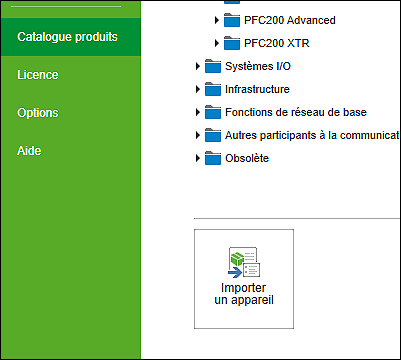
- Sélectionnez le fichier EDS pour l'appareil à importer.
- Cliquez sur le bouton [Ouvrir].
- Revenez à la vue réseau et au panneau « Catalogue produits ».
- Vous trouverez le nouvel appareil dans le dossier « Autres participants à la communication » du catalogue de produits sous « EtherNet/IP » > <Fabricant>.
Remarque : Si l'import de l'appareil a échoué, vérifiez dans la vue Backstage, page « Mises à & add-ons », si l'add-on « EtherNet/IP Importer » requis pour l'import est installé. Si nécessaire, faites une mise à jour e!COCKPIT. L'importateur fait partie de l'installation de e!COCKPIT.
La suite de la procédure correspond à la description sous Connecter le contrôleur (maître) à l'appareil WAGO (esclave).